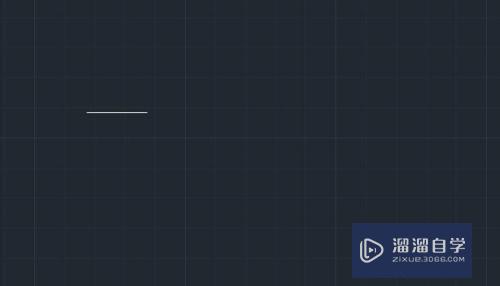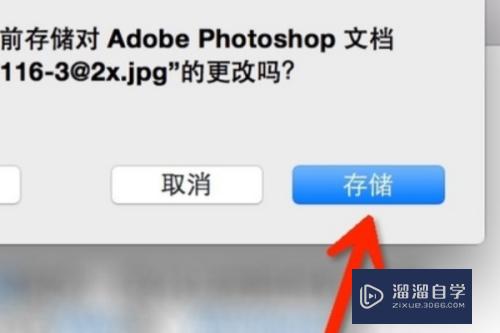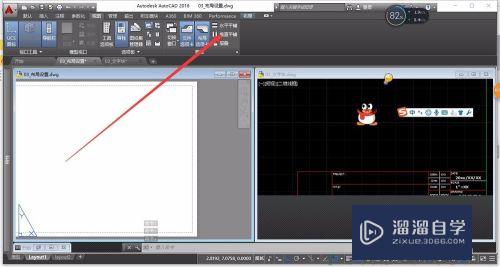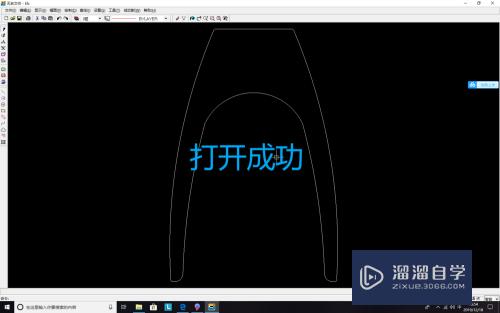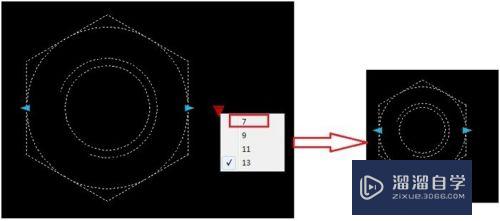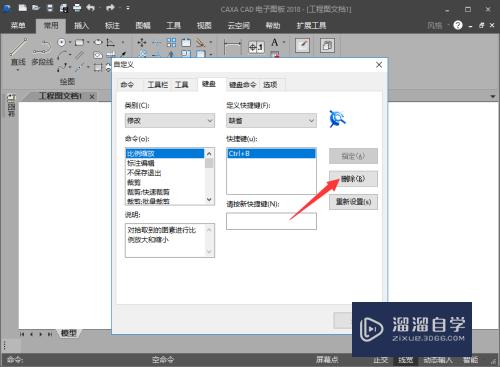C4D怎样复制模型上的一个面(c4d如何复制模型)优质
在我们日常工作中使用软件时会遇到各种各样的问题。今天小编来分享一下“C4D怎样复制模型上的一个面?”小伙伴要仔细看哦。希望这个教程能帮助到各位小伙伴!
工具/软件
硬件型号:神舟(HASEE)战神Z7-DA7NP
系统版本:Windows7
所需软件:C4D R19
方法/步骤
第1步
如图。选中可编辑对象模型中的一个面

第2步
然后点击下右键。在属性栏的下面找到分裂属性。点击创建

第3步
点击创建分裂后。在右侧的图层中就会出现一个新的图层。这个新的图层便是分裂出来的图形
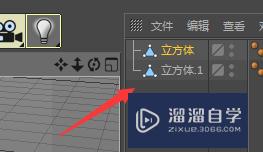
第4步
如图。移动图层就可以看到已经复制出了一份面
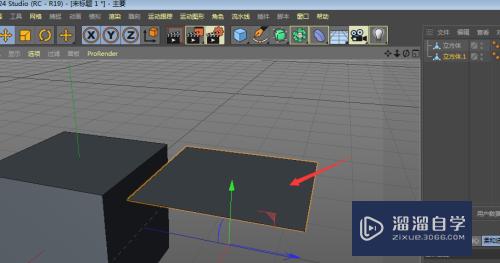
第5步
还可以通过选中其中的对立面的线。然后点击分裂属性

第6步
这样同样可以复制出一个面。如图所示。

以上关于“C4D怎样复制模型上的一个面(c4d如何复制模型)”的内容小渲今天就介绍到这里。希望这篇文章能够帮助到小伙伴们解决问题。如果觉得教程不详细的话。可以在本站搜索相关的教程学习哦!
更多精选教程文章推荐
以上是由资深渲染大师 小渲 整理编辑的,如果觉得对你有帮助,可以收藏或分享给身边的人
本文标题:C4D怎样复制模型上的一个面(c4d如何复制模型)
本文地址:http://www.hszkedu.com/65798.html ,转载请注明来源:云渲染教程网
友情提示:本站内容均为网友发布,并不代表本站立场,如果本站的信息无意侵犯了您的版权,请联系我们及时处理,分享目的仅供大家学习与参考,不代表云渲染农场的立场!
本文地址:http://www.hszkedu.com/65798.html ,转载请注明来源:云渲染教程网
友情提示:本站内容均为网友发布,并不代表本站立场,如果本站的信息无意侵犯了您的版权,请联系我们及时处理,分享目的仅供大家学习与参考,不代表云渲染农场的立场!